З’єднайте гарнітуру Jabra BT500 зі своїм ноутбуком, щоб додати аудіо підтримку «вільні руки». Сполучення Bluetooth-гарнітури Jabra BT500 із ноутбуком дещо залежить від того, чи використовуєте ви комп’ютер з ОС Windows чи Mac.
Створення пари з ноутбуком Windows
Крок 1
Увімкніть BT500 і натисніть кнопку Створення парикнопку щоб зробити гарнітуру видимою. BT500 має бути налаштований на доступний для виявлення, перш ніж ваш ноутбук зможе його знайти. Кнопка створення пари розташована поруч із світлодіодним індикатором на задній стороні гарнітури.
Відео дня
Крок 2
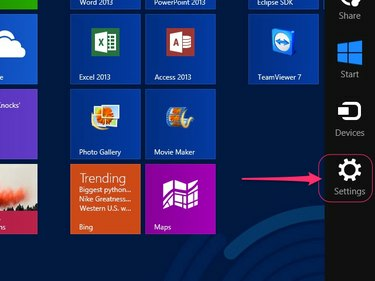
Авторство зображення: Зображення надано Microsoft
Натисніть Control-C на ноутбуці під час перегляду початкового екрана Windows 8.1, а потім натисніть кнопку Налаштуваннязначок який з’являється в меню Charms у правій частині екрана.
Крок 3
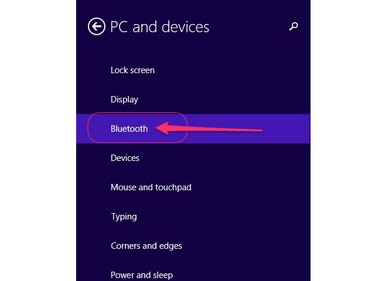
Авторство зображення: Зображення надано Microsoft
Натисніть Налаштування ПК у головному меню налаштувань виберіть ПК та пристрої а потім клацніть Bluetooth у меню ПК та пристроїв, щоб запустити панель налаштувань Bluetooth вашого ноутбука.
Крок 4

Авторство зображення: Зображення надано Microsoft
Увімкніть віртуальний Перемикач Bluetooth у верхній частині панелі Bluetooth у положення Увімкнено, якщо необхідно. Пропустіть цей крок, якщо Bluetooth уже ввімкнено на вашому ноутбуці.
Порада
Коли Bluetooth увімкнено, ваш ноутбук автоматично шукає доступні пристрої Bluetooth і відображає їх на екрані під заголовком Керування пристроями Bluetooth.
Крок 5
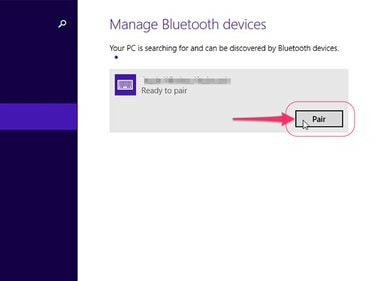
Авторство зображення: Зображення надано Microsoft
Виберіть Jabra BT500 у списку доступних пристроїв Bluetooth клацніть пов’язані Паракнопку а потім клацніть Так або добре якщо буде запропоновано.
Крок 6
Введіть 0000 як пароль для завершення з’єднання BT500 з ноутбуком під керуванням Windows 8.1.
Створіть пару з ноутбуком Mac
Крок 1
Увімкніть BT500 і натисніть кнопку Створення парикнопку щоб зробити гарнітуру видимою. BT500 має бути налаштований на доступний для виявлення, перш ніж ваш MacBook зможе його знайти. Кнопка створення пари розташована поруч із світлодіодним індикатором на задній стороні гарнітури.
Крок 2
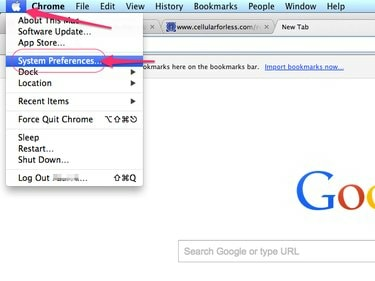
Авторство зображення: Зображення надано Apple
Натисніть кнопку Логотип Apple у верхньому лівому куті екрана MacBook і виберіть Системні налаштування у спадному меню.
Крок 3
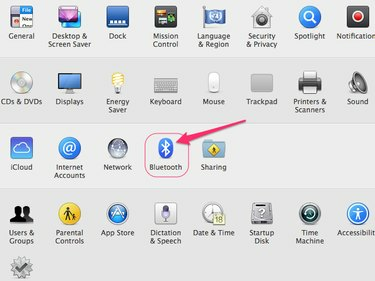
Авторство зображення: Зображення надано Apple
Натисніть кнопку значок Bluetooth щоб відобразити діалогове вікно налаштувань Bluetooth.
Крок 4
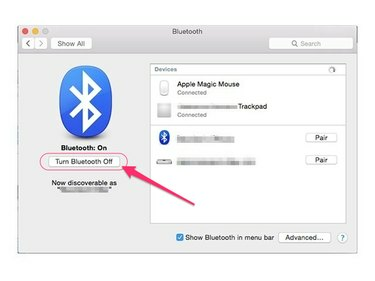
Авторство зображення: Зображення надано Apple
Натисніть кнопку Кнопка «Увімкніть Bluetooth». якщо необхідно. Можливо, Bluetooth уже ввімкнено, і в цьому випадку на цій кнопці буде написано «Вимкнути Bluetooth». Пропустіть цей крок, якщо Bluetooth уже активний на вашому MacBook.
Крок 5
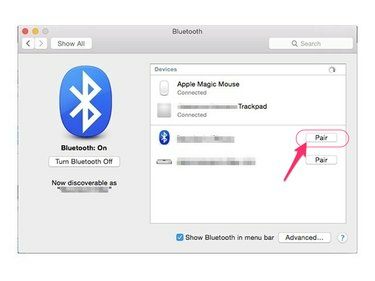
Авторство зображення: Зображення надано Apple
Натисніть кнопку Пара кнопку біля BT500 у списку доступних пристроїв Bluetooth і введіть пароль 0000 якщо з’явиться запит завершити з’єднання гарнітури з ноутбуком Mac.
Ноутбуки без Bluetooth
Переважна більшість сучасних ноутбуків мають функцію Bluetooth. Якщо ваш не сумісний з BT500 або він несумісний з інших причин, використовуйте Jabra A210 Bluetooth адаптер, який продається окремо, або будь-який сторонній USB-ключ Bluetooth для додавання Bluetooth функціональність.
Якщо ви вибрали A210, підключіть адаптер до доступного 2,5-мм роз’єму для навушників на ноутбуці та встановіть його в режим виявлення. Встановіть BT500 також у режимі виявлення, і два пристрої автоматично з’єднаються один з одним.



